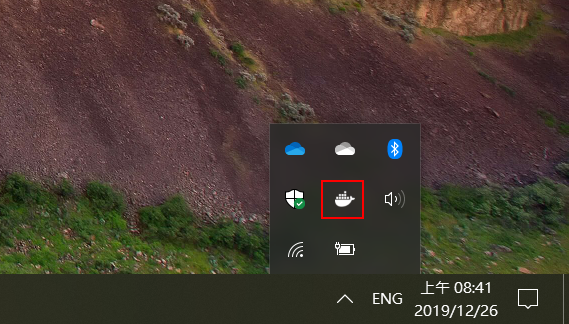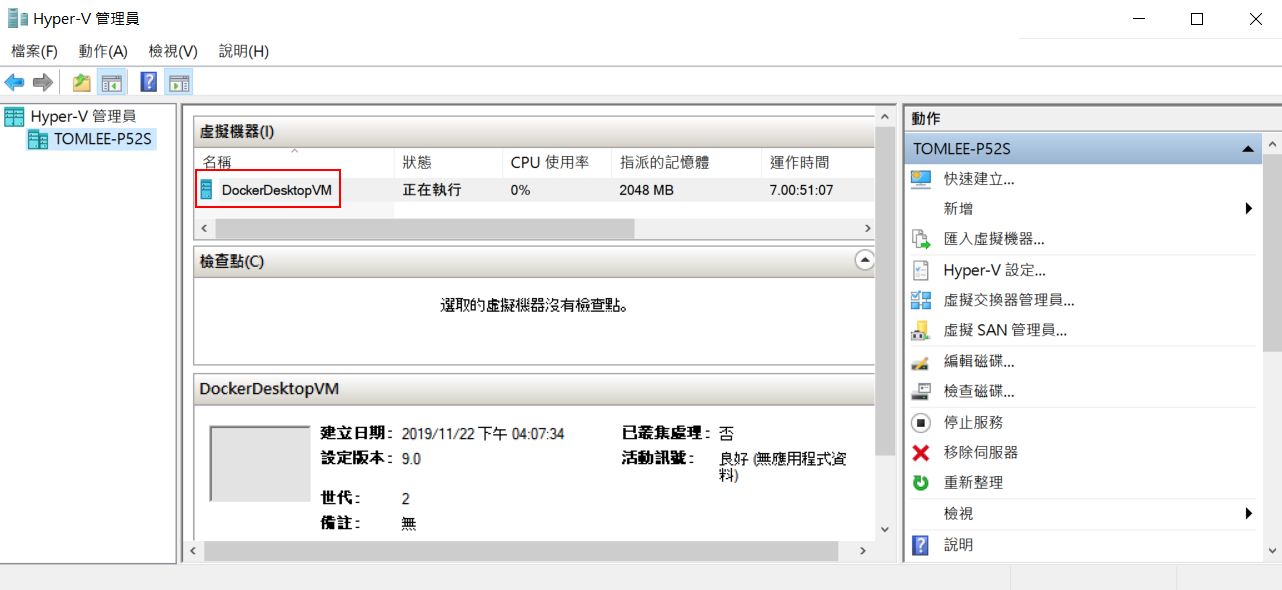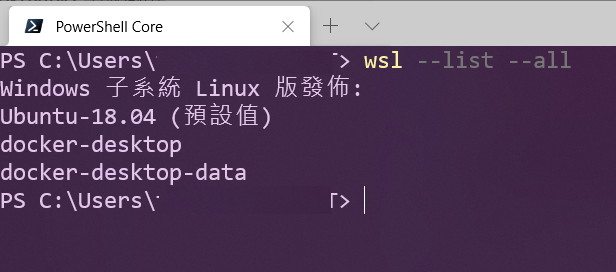此實機操作練習是以 Windows 10 用戶運用 Linux 容器之情境所設計,並以 Microsoft Azure 相關容器服務作為練習的平台。請注意此系列操作練習目的在於建立容器應用基礎概念,相關組態配置並非考量真實營運環境的最佳架構。
在練習過程中使用 Azure Virtual Machines B2S 規格 VM 作為 Azure Kuberntes Service 節點,每一個節點每小時產生 NT$1.3 費用,實機操作練習完畢後只須將相關節點關機,就不再產生費用,而每個節點 Azure Managed Disk 費用每月 NT$158。 Azure Kubernetes Service 叢集是免費服務,Azure Container Regisrty 基本版則是每月產生約 NT$155 費用,Azure Kubernetes Service 用到的 Persistent Volume Claim 的 Azure Managed Disk 費用為每月每 GB NT$1.5。假若練習兩小時完畢後刪除所有內容,產生費用約 NT$15。
- Kubernetes 官網
- Brenden Burn 的 Kubernetes Basics 系列影片
- Azure Kubernetes Service 文件首頁
- Kubernetes: Up and Running, Second Edition 電子書下載
-
備妥 Windows 10 的 64 位元專業版,企業版或教育版 (Build 15063 之後版本),家用版因為不支援 Hyper-V 無法使用,如果使用 Windows 10 家用版,則必須透過 Windows 10 版本 2004 搭配 Windows Subsystem for Linux 2 (WSL 2) 方式安裝 Docker Desktop for Windows,以 WSL 2 安裝 Dokcer Desktop for Windows 的方式可參閱此處 。搭配 WSL 2 安裝方式並不僅限於 Windows 10 家用版用戶,任何已經使用 Windows Subsystem for Linux 這都是一個比較輕量化的好選擇。
-
BIOS 與 Windows 需啟用 Hyper-V 虛擬化環境
-
至 Docker Hub 註冊帳號並且下載 Docker Desktop for Windows(stable) 版本
-
執行安裝程式,安裝完畢後 Windows 工作列會顯示 Docker 圖示點選可進行相關設定
- 本實作練習採用 Linux 容器,啟用 Hyper-V 管理員可以看到 Docker Desktop for Windows 所建立的 Linux 虛擬機器
如果您是採用 WSL 2 安裝 Dokcer Desktop for Windows 的方式則不會用到 Hyper-V 環境,當然 Hyper-V 管理員內也就看不到虛擬機器了。使用 WSL 2 安裝方式可以透過指令確認 Dokcer 環境已經順利建立
wsl --list --all- 下載安裝 Visual Studio Code Windows 64 bit 版本
- 下載安裝 Nodejs 12.xx Windows 64 bit 版本
- Microsoft Azure 訂閱帳號
- 下載安裝 Azure CLI 2.0.80 之後版本
- 前往練習 Lab 1 : 驗證 Docker 環境正常運作
- 前往練習 Lab 2 : 以本機共享磁碟 Host Volume 方式建立 MySQL 8 容器
- 前往練習 Lab 3 : 以 Docker Compose 使用 Name Volume 方式建立 Wordpress 5.3 與 MySQL 8 容器
- 前往練習 Lab 4 : 建立一個 Nodejs 網頁程式之 Docker 映像檔與容器
- 前往練習 Lab 5 : 將 Docker 映像檔推送至 Azure Container Registry
- 前往練習 Lab 6 : 建立 Azure Kubernetes Service 叢集
- 前往練習 Lab 7 : 部署 Nodejs 網頁程式至 Azure Kubernetes Service 叢集
- 前往練習 Lab 8 : 部署使用 Persistent Volume Claim 的 Wordpress 與 MySQL 至 Azure Kubernetes Service 叢集
- 刪除所建立的 Azure 資源群組